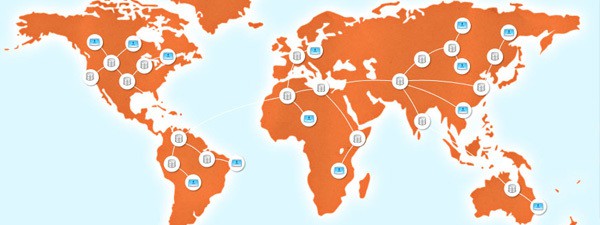Исследования показали, что если загрузка Вашей веб-страницы занимает больше 5 секунд, Вы теряете около 50% просмотров и продаж. Можно ускорить работу wordpress (система управления содержимым сайта) используя CDN (Content Delivery Network, сеть доставки контента), чтобы представлять контент пользователю быстрее и эффективнее. Вы можете распределить основные файлы и другой контент, такой как css, javascript, загруженные изображения, видео и многое другое посредством CDN, который управляет доставкой контента с ближайшего cdn сервера к конечному пользователю. В этом руководстве, мы объясним, как настроить WordPress, Apache/Lighttpd вебсервер, Bind dns сервер для использования CDN при доставке Ваших основных файлов, таких как css, js, загруженных пользователем изображений, и тем самым сократить нагрузку на Ваш вебсервер.
Что такое CDN?
Сеть доставки контента или сеть дистрибуции контента(content distribution network, CDN) – это система компьютеров, содержащих копии файлов, расположенных в разных местах сети для максимизации полосы пропускания при обеспечении клиентам доступа к информации через сеть. Клиент получает доступ к копии данных, расположенной ближе всего к клиенту, вместо предоставления клиентам доступа к центральному серверу, чтобы там не возникло “узкого места”. CDN повысит скорость и эффективность Вашего блога.
Какие преимущества дает использование CDN вместо центрального сервера?
- Скорость – все основные медиафайлы распределяются через CDN. Например, files.hostcomp.ru настроен как CDN субдомен. Все, что хостится на files.hostcomp.ru – географически ближе к конечному пользователю. Если Вы используете dns запросы через files.hostcomp.ru, он вернет IP, самый географически близкий к Вам.
$ host files.hostcomp.ru
$ ping files.hostcomp.ru
Это увеличит скорость доставки и поможет избежать перегрузок на сервере.
- Безопасность – CDN обеспечивает дополнительный уровень безопасности.
- Работоспособоность – CDN обеспечивает 100% работоспособность, даже при больших нагрузках, отказах сети и оборудования.
Типы CDN
CDN может использовать различные методы для дистрибуции контента:
- Peer to peer CDN – такой тип используется для доставки последних серий мыльных опер (сериалов / ТВ шоу) и патчей/обновлений для программ за короткое время большому количеству пользователей.
- Origin Pull CDN – этот тип очень удобен для дистрибуции маленьких файлов, таких как javascript, css, изображений, текста, pdf, .doc, .xls и пр. Именно этот тип рекомендуется использовать с WordPress. Весь контент хранится на Вашем собственном сервере с названием «Origin Pull Host». Этот хост регистрируется в CDN. Когда первый пользователь создает запрос контента, он перенаправляется в CDN сеть из Вашего хоста и посредством CDN этот контент пересылается в ближайший к пользователю пункт. Контент кэшируется в CDN по маркеру TTL (время жизни пакета данных в протоколе IP). Такая конфигурация предполагает расположения хранилища на Вашем сервере, а не на сервере CDN. Пользователь, первым запросивший данный контент, получит весьма средние показатели скорости доставки через CDN, но последующие запросы будут обработаны и выполнены очень быстро. Этот тип CDN рекомендуется для файлов, объемом менее 10МБ.
- PoP Pull CDN – Вам необходимо загрузить данные на CDN хост сервер, где они буду храниться до запроса. Эта опция немного более дорогая, так как Вам нужно приобрести CDN хранилище и провайдера с предоставлением подходящей ширины канала. Такой тип рекомендуется для больших файлов, потокового видео и т.п. Вам нужно будет загрузить файлы на CDN сервер, используя FTP / SCP или API.
Поставщики сервисов дистрибуции контента (Content Delivery Service)
Приведем список крупнейших поставщиков услуг по доставке контента. Обязательно проведите собственную оценку, прежде чем покупать услуги CDN у любого из провайдеров:
- Amazon CloudFront
- Akamai
- CacheFly
- EdgeCast Networks
- Internap
- Level 3 Communications
- Limelight Networks
Наша пробный пример
- URL блога: https://www.hostcomp.ru/ — хост на собственном сервере под Apache, Lighttpd, IIS или Nginx.
- Origin Pull URL: http://www-origin.hostcomp.ru/ — хост на собственном сервере. Для использования, Вам нужно будет настроить свой веб-сервер, wordpress и dns сервер. Название «Origin Pull Host» – это название метода CDN, согласно которому контент поставляется с Вашего сервера.
- CDN URL: http://files.hostcomp.ru/ — Такой cdn url поддерживает любой из вышеупомянутых CDN провайдеров. Этот url всегда перенаправляет контент на edge сервер через DNS. files.hostcomp.ru должен быть установлен в качестве записи CNAME, которая будет направлять запрос к доменным именам CDN-сервера.
- CDN DNS CNAME: files.hostcomp.ru.example.com — example.com это любой из вышеуказанных CDN провайдеров. Он должен быть установлен в качестве CNAME для files.hostcomp.ru
Шаг № 1: Покупка услуги CDN
Цена CDN варьируется в зависимости от провайдера. Для получения дополнительной информации, посетите сайты провайдеров CDN. Затем нужно использовать услугу провайдера «control panel» для настройки «Origin Pull Host» в каждом домене. Другими словами, настроить files.hostcomp.ru в режиме origin pull. Панель управления также позволит установить CDN dns CNAME. Этот же CNAME нужно будет использовать на шаге № 2. Как только конфигурация активирована и разрешен выбранный CNAME, запросы будут кэшироваться с www-origin.hostcomp.ru на files.hostcomp.ru.
Шаг № 2: Обновите свой DNS сервер
Допустим, что Вы используете BIND dns сервер. Отредактируйте файл зоны, добавив следующие элементы:
; CDN CNAME mapping for files.hostcomp.ru files 3660 IN CNAME files.hostcomp.ru.example.com. ; Your www-origin url (note hostcomp.ru is also hosted on same server IP 123.1.2.3) www-origin 3600 IN A 123.1.2.3
Перезагрузитесь:
# rndc reload
Чтобы настройка была проще, используйте один и тот же веб-сервер для домена origin pull и основного домена, то есть хостите www-origin.hostcomp.ru и hostcomp.ru на одном сервере. Это позволит Вам загружать и связвыать файлы непосредственно к серверу CDN.
Примите во внимание, что Вы можете установить CNAME и оригинальные имена хостов, используя также панель управления ISP DNS.
Шаг № 3: Настройте Origin Pull веб-сервер
Вам нужно настроить www-origin.hostcomp.ru следующим образом:
- Origin pull DocumentRoot: /home/httpd/www-origin.hostcomp.ru – все ваши .css, .js и загруженные файлы будут храниться здесь.
- Server Blog DocumentRoot: /home/httpd/hostcomp.ru – Все Ваши файлы wordpress будут храниться по этому адресу.
- MaxAge: задайте максимальную продолжительность жизни статических файлов для сети cdn.
- Etags: An ETag (тэг объекта) — часть HTTP, протокола World Wide Web. Это ответный заголовок, который может быть возвращен любым HTTP/1.1 совместимым веб сервером и используется для выявления изменений контента по данному URL. Когда новый ответ HTTP содержит тот же ETag, что и старый ответ HTTP, клиент может сделать заключение, что контент не изменился, и не продолжать загрузку.
Приведем пробный пример элемента Lighttpd lighttpd.conf:
# Configure ETags etag.use-inode = "enable" etag.use-mtime = "enable" etag.use-size = "enable" static-file.etags = "enable" ###### CDN FILES via WordPress Upload ############## $HTTP["host"] == "www-origin.hostcomp.ru"{ server.document-root = "/home/httpd/www-origin.hostcomp.ru" accesslog.filename = "/var/log/lighttpd/cdn.access.log" # Set max age $HTTP["url"] =~ "^/" { expire.url = ( "" => "access 60 days" ) } }
Вот примерный файл Apache httpd.conf:
<VirtualHost www-origin.hostcomp.ru> ServerAdmin webmaster@hostcomp.ru DocumentRoot /home/httpd/www-origin.hostcomp.ru ServerName files.hostcomp.ru ServerAlias file.hostcomp.ru ErrorLog /var/logs/httpd/cdn-error_log CustomLog /var/logs/httpd/cdn-access_log common # Files in this directory will be cached for 1 week only. # After 1 week, CDN server will check if the contents has been modified or not. # If not modified, Apache will send 304 "Not Modified" header <Directory "/userimages"> Header set Cache-Control "max-age=604800, must-revalidate" </Directory> # Disable ETag as we are on cluster Apache server <Directory "/pdfs"> Header unset ETag FileETag None </Directory> # Do not cache <Directory "/patches"> Header Set Cache-Control "max-age=0, no-store" </Directory> </VirtualHost>
Шаг № 4: Настройте WordPress для загрузки файлов на CDN сервер
- Посетите панель настроек wordpress по url (например, https://www.hostcomp.ru/wp-admin/)
- Выберите Settings > Miscellaneous Settings
- Обновите пункты, указывающие пути (paths) и домены CDN, как указано ниже

Все загруженные файлы сохранены на собственном сервере в директории /home/httpd/www-origin.hostcomp.ru. Эта директория привязана к CDN посредством метода доставки origin pull. Для примера:
- Пользователь запрашивает http://files.hostcomp.ru/uploads/2010/04/test.png
- Файл будет доставлен с http://www-origin.hostcomp.ru/uploads/2010/04/test.png Вашим CDN сервером
- Файл будет кэширован CDN сервером на период 60 дней (или на период установленного максимального срока жизни файлов)
- Остальные пользователи будут получать эту картинку с сервера CDN.
Шаг № 5: Конфигурация WordPress под доставку CSS / JS с сервера CDN
Во-первых, скопируйте все свои файлы .css и .js в директорию /home/httpd/www-origin.nixcraft.:
mkdir -p /home/httpd/www-origin.hostcomp.ru/{css,js} cp -av /home/httpd/hostcomp.ru/wp-content/themes/mythemename/*.css /home/httpd/www-origin.hostcomp.ru/css cp -av /home/httpd/hostcomp.ru/wp-content/themes/mythemename/*.js /home/httpd/www-origin.hostcomp.ru/js
Потом измените тему (header.php и footer.php), указав расположение CDN в таблице стилей и/или .js файлах. Для этого откройте меню «Manage Themes» с панели настроек wordpress:
<link rel="stylesheet" href="http://files.hostcomp.ru/css/style.css" type="text/css" media="screen, projection" /> <link rel="stylesheet" href="http://files.hostcomp.ru/css/images.css" type="text/css" media="screen, projection" />
Результаты
Конечный результат очень радует. Вот показатели пробной загрузки с вебсайта после применения CDN:


Как можно проверить, кэшировались ли изображения и другие медиафайлы сервером CDN?
Используйте curl для теста заголовков HTTP (проверьте объявления тэгов Etag, значение максимальной продолжительности жизни):
$ curl -I http://files.hostcomp.ru/css/styles.css
$ curl -I http://files.hostcomp.ru/uploades/2010/04/test.png
Результаты пробного запроса:
HTTP/1.1 200 OK Content-Type: image/png Accept-Ranges: bytes ETag: "1482142335" Last-Modified: Fri, 02 Apr 2010 09:11:53 GMT Content-Length: 33143 Server: lighttpd Cache-Control: max-age=2588785 Expires: Sun, 02 May 2010 09:13:50 GMT Date: Fri, 02 Apr 2010 10:07:25 GMT Connection: keep-alive
Примечание о дополнениях (плагинах) к WordPress CDN
Вы можете автоматизировать последние два шага при помощи плагинов worpdress. Так или иначе, Вам нужно настроить параметры максимальной продолжительности жизни DNS и веб-сервера, чтобы получить достаточную степень управляемости.
Просмотры: (2304)